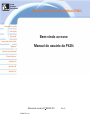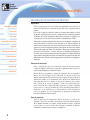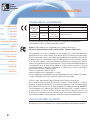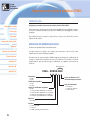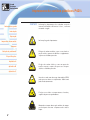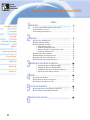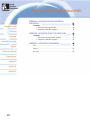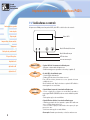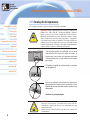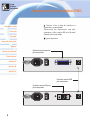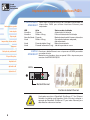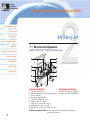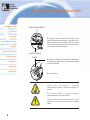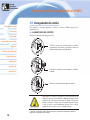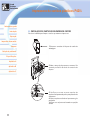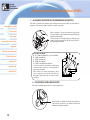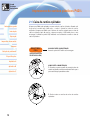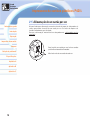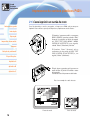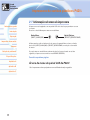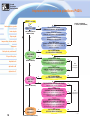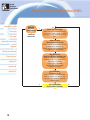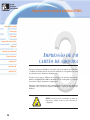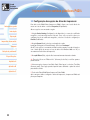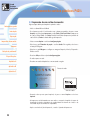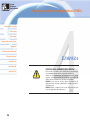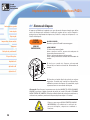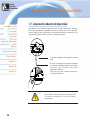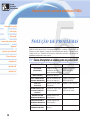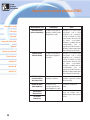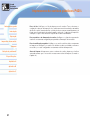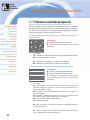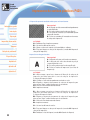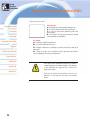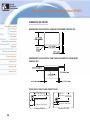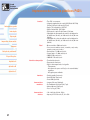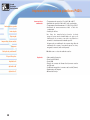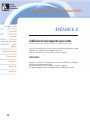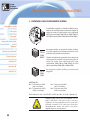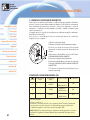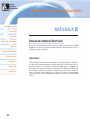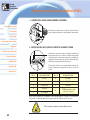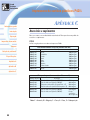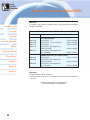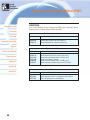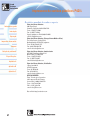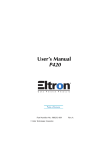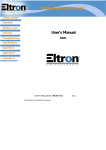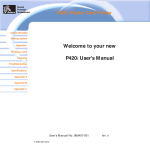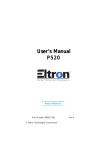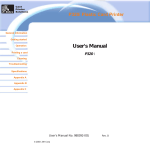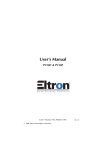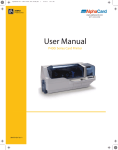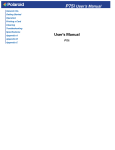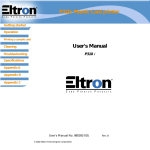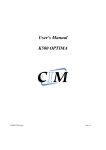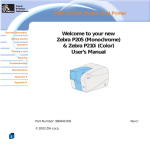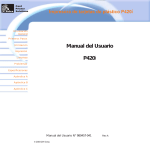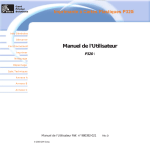Download Bem-vindo ao novo Manual do usuário da P420i
Transcript
Card
Printer
Solutions
Impressora de cartões plásticos P420i
Informações gerais
Introdução
Operação
Bem-vindo ao novo
Impressão de um cartão
Limpeza
Manual do usuário da P420i
Solução de problemas
Especificações
Apêndice A
Apêndice B
Apêndice C
Manual do usuário No 980457-091
© 2003 ZIH corp
Rev. D
Card
Printer
Solutions
Impressora de cartões plásticos P420i
PREFÁCIO
Informações gerais
Introdução
Operação
Impressão de um cartão
Limpeza
Solução de problemas
Especificações
Apêndice A
Apêndice B
Apêndice C
Este manual contém informações referentes à instalação e à operação da impressora Zebra
P420i fabricada pela Zebra Technologies Corporation.
AUTORIZAÇÃO DE RETORNO DE MATERIAL
Antes de retornar qualquer equipamento à Zebra Technologies Corporation para reparos
dentro ou fora do período de garantia, entre em contato com a Administração de reparos
para receber um número de Autorização de retorno de material (RMA). Embale novamente
o equipamento no material de embalagem original e marque claramente o número da RMA
na parte externa. Envie o equipamento, com porte pré-pago, para o endereço abaixo:
Para os Estados Unidos e América Latina:
Zebra Technologies Corporation
Zebra Card Printer Solutions
1001 Flynn Road
Camarillo, Califórnia. 93012-8706. EUA
Fone: +1 (805) 579 1800
Fax: +1 (805) 579 1808
Ligação gratuita nos EUA: (800) 452-4056
Para a Europa, Ásia e Pacífico:
EMEA Technical Support
Gordon Road
High Wycombe Bucks
HP13-6EQ Reino Unido
Fone: + 44 (0) 870 241 1527
FAX: + 44 (0) 870 241 0765
AVISO DE DIREITOS AUTORAIS
Este documento contém informações de propriedade da Zebra Technologies Corporation.
Os direitos autorais deste documento e das informações nele contidas pertencem à Zebra
Technologies Corporation e não podem ser duplicados, no todo ou em parte, sem prévia
autorização por escrito da Zebra. Embora tenhamos feito todos os esforços para manter as
informações aqui contidas atualizadas e exatas até a data da publicação, não há garantias,
expressas ou implícitas, de que o documento esteja isento de erros ou seja exato no que se
refere a qualquer especificação. A Zebra se reserva o direito de fazer alterações, com a
finalidade de melhorar o produto, a qualquer momento.
MARCAS COMERCIAIS
P420i é marca de serviço e Zebra é marca registrada da Zebra Technologies Corporation.
Windows e MS-DOS são marcas registradas da Microsoft Corporation. Todas as outras
marcas são marcas comerciais ou registradas dos seus respectivos detentores.
I
Card
Printer
Solutions
Impressora de cartões plásticos P420i
DECLARAÇÃO DE GARANTIA DE PRODUTO
Informações gerais
Introdução
Operação
Impressão de um cartão
Limpeza
Solução de problemas
Especificações
Apêndice A
Apêndice B
Apêndice C
Impressoras
Todas as impressoras de cartões Zebra são garantidas contra defeitos de
material ou fabricação por um período de doze (12) meses a partir da data de
compra.
É necessário comprovar a data de compra ou de entrega para validar o período
de garantia. A garantia torna-se nula se o equipamento for modificado, instalado
ou utilizado de maneira inadequada, danificado por acidente ou negligência ou
se qualquer peça for incorretamente instalada ou substituída pelo usuário.
Observação: O produto retornado deve estar em sua embalagem e contêiner de
transporte originais ou similares. Caso contrário, ou se houver evidência de
danos durante o transporte, ele não será aceito para serviço nos termos da
garantia. As tarifas de transporte terrestre para retorno ao cliente nos Estados
Unidos serão pagas pela Zebra. Caso contrário, a Zebra paga o transporte até o
aeroporto mais próximo e o cliente arca com as despesas alfandegárias,
impostos, taxas e frete do aeroporto ao local de destino. Se a Zebra determinar
que o produto retornado para serviço ou substituição em garantia não está com
defeito como aqui definido, o cliente pagará todas as despesas de embalagem e
transporte.
Cabeçotes de impressão
Como o desgaste do cabeçote de impressão é parte da operação normal,
o cabeçote original é coberto por um período de garantia de doze (12) meses.
O período de garantia inicia na data da compra.
Para ter direito a esta garantia, o cabeçote de impressão deve ser retornado à
fábrica ou a uma assistência técnica autorizada. Os clientes não precisam
adquirir suprimentos da Zebra (mídia e/ou fitas de impressão) para ter direito à
garantia. No entanto, se for determinado que a utilização de suprimentos de
outro fabricante provocou o defeito no cabeçote de impressão para o qual é
feita a solicitação de serviço em garantia, o usuário será responsável pelos
custos de mão-de-obra e material da Zebra necessários ao reparo. A garantia
torna-se nula se o cabeçote de impressão estiver fisicamente desgastado ou
danificado e se for verificado que a causa do defeito, objeto do pedido de
serviço em garantia, foi o não cumprimento do programa de manutenção
preventiva indicado no Guia do usuário.
Peças de reposição
Todas as peças, kits de manutenção, kits de opcionais e acessórios são
garantidos como livres de defeitos de material e fabricação durante 90 dias,
exceto quando declarado em contrário, a partir da data de compra. A garantia
torna-se nula se o item for modificado, instalado ou utilizado de maneira
inadequada, ou danificado por acidente ou negligência.
II
Card
Printer
Solutions
Impressora de cartões plásticos P420i
DECLARAÇÕES DE CONFORMIDADE
Informações gerais
Introdução
Operação
Impressão de um cartão
Limpeza
Solução de problemas
Especificações
Apêndice A
Apêndice B
Apêndice C
89/336/EEC
modificada pela
92/31/EEC e pela
93/68/EEC
Diretiva EMC
Diretiva EMC
EN 55022 (1998)
Controle de emissões de RF
EN 301489-3 V1.4.1 Emissões de RF e imunidade a equipamentos de rádio
Diretiva EMC
EN 55024 (2001)
Imunidade à interferências eletromagnéticas
73/23/EEC
modificada pela
93/68/EEC
Diretiva de baixa
tensão
EN 60950 (1992)
e alterações
A1 a A11 (1997)
Segurança do produto
1999/5/CEE
Diretiva R&TTE
EN300330-2 V1.1.1 Interferências de radiofreqüência
Para obter um certificado formal, entre em contato com o departamento de Engenharia de
Conformidade no escritório da Zebra em Camarillo, Califórnia.
Modelo: O modelo P420i está em conformidade com as seguintes especificações:
FCC Parte 15, Subparte A, Seção 15.107(a) e Seção 15.109(a) – dispositivo digital Classe B
Este equipamento foi testado e considerado em conformidade com os limites para dispositivos
digitais da Classe B, nos termos da Parte 15 das Regras da FCC. Esses limites foram estabelecidos
para fornecer proteção razoável contra interferências prejudiciais em um ambiente residencial. Este
equipamento gera, usa e pode irradiar energia de radiofreqüência e, se não for instalado e utilizado
de acordo com as instruções, pode causar interferência prejudicial nas comunicações por rádio. No
entanto, não há garantias de que essa interferência não ocorrerá em uma determinada instalação. Se
este equipamento provocar interferência prejudicial na recepção de rádio ou televisão, o que pode
ser confirmado ligando e desligando o equipamento, recomenda-se que o usuário tente corrigir a
interferência por meio das seguintes medidas:
Reoriente ou reposicione a antena receptora.
Aumente a distância entre o equipamento e o receptor.
Conecte o equipamento a uma tomada de um circuito diferente daquele ao qual o receptor está conectado.
Consulte o distribuidor ou um técnico experiente de rádio/TV para obter ajuda.
O folheto a seguir, preparado pela Federal Communications Commission, pode ser útil:
How to identify and resolve Radio/TV Interference Problems ("Como identificar e solucionar
problemas de interferência de rádio/TV"). Esse folheto está disponível no U.S. Government Printing
Office (Imprensa Oficial do Governo dos EUA), Washington, D.C. 20402, Stock No. 004-000-00345-4.
Para conformidade com os limites da Classe B, Parte 15 das Regras da FCC, é obrigatória a utilização
de cabo blindado. Nos termos da Parte 15.21 das Regras da FCC, quaisquer alterações ou
modificações neste equipamento não aprovadas expressamente pela Zebra podem provocar
interferências prejudiciais e anular a autorização da FCC para operação deste equipamento.
AVISO DA INDÚSTRIA CANADENSE
Este dispositivo está em conformidade com as exigências ICS-003 Classe B da indústria canadense.
III
Card
Printer
Solutions
Impressora de cartões plásticos P420i
INTRODUÇÃO
Introdução
Operação
Impressão de um cartão
Limpeza
Solução de problemas
Especificações
Apêndice A
Apêndice B
Obrigado por escolher a Impressora de cartões plásticos Zebra P420i.
Estas impressoras produzem cartões ideais para identificação personalizada, controle
de acesso, visitantes, membros, promoções e identificação de bagagem, crachás e
etiquetas.
Este manual fornece orientações para iniciar e operar com eficiência sua nova
impressora de cartões.
MODELOS DA IMPRESSORA P420i
O número de produto Zebra conta uma história.
A seguir, uma breve análise do sistema de numeração e de inscrições das
impressoras de cartões Zebra para ajudá-lo.
A Impressora de cartões plásticos P420i emprega tecnologias de sublimação de
corante e transferência térmica de resina. Os números dos modelos incluem
identificadores que especificam opções utilizando as seguintes convenções de
inscrição:
Kit de transporte
}
Informações gerais
Apêndice C
P420i - XXXXX-XDO
Smart Card:
O = Não
E = Sim
Drivers do Windows e CD
de documentação do usuário
Codificador magnético:
O = Não
M = Sim
Opções do codificador magnético:
O = Não
1 = Tarja para baixo HICO (alta coercividade)
2 = Tarja para baixo LOCO (baixa coercividade)
3 = Tarja para cima HICO (alta coercividade)
4 = Tarja para cima LOCO (baixa coercividade)
Memória:
O = Padrão
Interface:
C = Ethernet e USB
P = Paralela
U = USB e paralela padrão Centronics
IV
Cabo de alimentação:
O = Nenhum
I = 120 V CA - 220 V CA
U = Reino Unido
Card
Printer
Solutions
Informações gerais
Introdução
Impressora de cartões plásticos P420i
ÍCONES
Informações importantes são realçadas em todo o
manual utilizando diferentes ícones, conforme
mostrado a seguir:
Operação
Impressão de um cartão
Informações gerais importantes.
Limpeza
Solução de problemas
Especificações
Perigos de ordem mecânica, como os associados a
peças móveis, capazes de danificar o equipamento
ou provocar acidentes pessoais.
Apêndice A
Apêndice B
Apêndice C
Perigos de ordem elétrica, como um ponto de
tensão exposto, capazes de provocar choques
elétricos e acidentes pessoais.
Uma área onde uma descarga eletrostática (ESD)
pode provocar danos a componentes. Utilize uma
pulseira de aterramento.
Perigos associados a temperaturas elevadas,
capazes de provocar queimaduras.
Mantenha a tampa aberta pelo mínimo de tempo
possível para conservar a impressora de cartões
limpa.
V
Card
Printer
Solutions
Informações gerais
Introdução
Operação
Impressão de um cartão
Impressora de cartões plásticos P420i
1
2
INTRODUÇÃO . . . . . . . . . . . . . . . . . . . . . . . . . . . . . . . . . . . . . . . . . .
1
1•1 Como desembalar a impressora de cartões . . . . . . . . . . . . . .
1•2 Indicadores e controle . . . . . . . . . . . . . . . . . . . . . . . . . . . . . . .
1•3 Instalação da impressora . . . . . . . . . . . . . . . . . . . . . . . . . . . . .
1
3
4
OPERAÇÃO . . . . . . . . . . . . . . . . . . . . . . . . . . . . . . . . . . . . . . . . . . . .
7
2•1 Recursos da impressora . . . . . . . . . . . . . . . . . . . . . . . . . . . . . .
2•2 Carregamento de fitas . . . . . . . . . . . . . . . . . . . . . . . . . . . . . . .
2•3 Carregamento de cartões . . . . . . . . . . . . . . . . . . . . . . . . . . . . .
A- Alimentador de cartões . . . . . . . . . . . . . . . . . . . . . . . . . . . .
B- Cartucho de limpeza de cartão . . . . . . . . . . . . . . . . . . . . . .
C- Alavanca de controle de espessura de cartão . . . . . . . . . .
D- Coletor de saída de cartões . . . . . . . . . . . . . . . . . . . . . . . .
2•4 Caixa de cartões rejeitados . . . . . . . . . . . . . . . . . . . . . . . . . . .
2•5 Alimentação de um cartão por vez . . . . . . . . . . . . . . . . . . . . .
2•6 Impressão de um cartão de teste . . . . . . . . . . . . . . . . . . . . . .
2•7 Informações do menu da impressora . . . . . . . . . . . . . . . . . . .
7
8
10
10
11
12
12
13
15
16
17
IMPRESSÃO DE UM CARTÃO DE AMOSTRA . . . . . . . . . . . . . . . .
20
A- Instalação do driver no Windows 95/98 . . . . . . . . . . . . . . .
B- Instalação do driver no Windows NT4.0 . . . . . . . . . . . . . .
C- Configuração das opções do driver da impressora . . . . .
D- Impressão de um cartão de amostra . . . . . . . . . . . . . . . . .
21
22
22
23
LIMPEZA . . . . . . . . . . . . . . . . . . . . . . . . . . . . . . . . . . . . . . . . . . . . . .
24
4•1 Sistema de limpeza . . . . . . . . . . . . . . . . . . . . . . . . . . . . . . . . . .
4•2 Limpeza do cabeçote de impressão . . . . . . . . . . . . . . . . . . . .
4•3 Cartucho de limpeza de cartão . . . . . . . . . . . . . . . . . . . . . . . .
25
26
27
SOLUÇÃO DE PROBLEMAS . . . . . . . . . . . . . . . . . . . . . . . . . . . . . . .
29
5•1 Interpretação das mensagens no painel LCD . . . . . . . . . . . . .
5•2 Problemas na qualidade da impressão . . . . . . . . . . . . . . . . . .
29
32
ESPECIFICAÇÕES TÉCNICAS . . . . . . . . . . . . . . . . . . . . . . . . . . . . . .
35
Limpeza
Solução de problemas
Especificações
Apêndice A
Apêndice B
Apêndice C
VI
Indice
3
4
5
6
Card
Printer
Solutions
Informações gerais
Introdução
Operação
Impressão de um cartão
Limpeza
Solução de problemas
Especificações
Apêndice A
Apêndice B
Apêndice C
VII
Impressora de cartões plásticos P420i
APÊNDICE A - CODIFICADOR DE TARJA MAGNÉTICA
PARA CARTÃO . . . . . . . . . . . . . . . . . . . . . . . . . . . . . . . . . . . . . . . . .
39
Introdução . . . . . . . . . . . . . . . . . . . . . . . . . . . . . . . . . . . . . . . . . . . . .
A- Orientação para carga de mídia . . . . . . . . . . . . . . . . . . . . .
B- Limpeza do codificador magnético . . . . . . . . . . . . . . . . . .
39
40
40
APÊNDICE B - ESTAÇÃO DE CONTATO DE SMART CARD . . . . . .
42
Introdução . . . . . . . . . . . . . . . . . . . . . . . . . . . . . . . . . . . . . . . . . . . . .
A- Orientação para carregamento de mídia . . . . . . . . . . . . . .
B- Limpeza do codificador magnético . . . . . . . . . . . . . . . . . .
42
43
43
APÊNDICE C – ACESSÓRIOS E SUPRIMENTOS . . . . . . . . . . . . . .
44
Fitas . . . . . . . . . . . . . . . . . . . . . . . . . . . . . . . . . . . . . . . . . . . . . . . . . . .
44
Cartões . . . . . . . . . . . . . . . . . . . . . . . . . . . . . . . . . . . . . . . . . . . . . . . . .
45
Acessórios . . . . . . . . . . . . . . . . . . . . . . . . . . . . . . . . . . . . . . . . . . . . . .
46
Card
Printer
Solutions
Impressora de cartões plásticos P420i
Informações gerais
Introdução
Operação
Impressão de um cartão
Limpeza
Solução de problemas
Especificações
Apêndice A
Apêndice B
Apêndice C
INTRODUÇÃO
1•1 Como desembalar a impressora de cartões
A impressora P420i é enviada em uma embalagem de papelão com saco
protetor antiestático. Guarde o material de embalagem caso seja necessário
transportar ou reenviar a impressora posteriormente.
Ao desembalar, inspecione a embalagem de papelão, verificando se não
houve danos durante o transporte.
O ambiente onde a impressora será instalada deverá estar limpo e livre de
poeira para a operação e armazenamento adequados do equipamento.
1
Card
Printer
Solutions
Informações gerais
Impressora de cartões plásticos P420i
Além da documentação do usuário, verifique se os seguintes itens estão incluídos
com a impressora P420i:
Introdução
Operação
Impressão de um cartão
Limpeza
Solução de problemas
KIT DE LIMPEZA
COLETOR DE SAÍDA DE CARTÕES
Especificações
Apêndice A
Apêndice B
CABO DE ALIMENTAÇÃO
CARTUCHO DE LIMPEZA
DISCO DO DRIVER DA IMPRESSORA
(disquete e/ou CD)
CABO PARALELO PADRÃO CENTRONICS
Apêndice C
Caso algum desses itens esteja faltando, entre em contato com o distribuidor.
Para fazer um novo pedido, consulte o Apêndice C deste manual.
2
Card
Printer
Solutions
Informações gerais
Impressora de cartões plásticos P420i
1•2 Indicadores e controle
A impressora P420i possui um painel LCD, dois LEDs e dois botões de controle.
Introdução
Operação
Painel LCD
Impressão de um cartão
Limpeza
Botão Eliminar/Selecionar
Solução de problemas
Botão Menu/Avançar
Especificações
LED de alerta
LED de alimentação
Apêndice A
Apêndice B
Painel LCD:
Apêndice C
O painel LCD de 16 caracteres é utilizado para:
• Mostrar o status atual da impressora
• Exibir mensagens ao operador e de serviço (capítulo 5)
LEDs:
Os dois LEDs são utilizados para:
• Verde: LED de alimentação
• Âmbar: LED de alerta (com alertas sonoros)
Este LED de alerta permanece aceso quando há uma
condição de erro.
Serão emitidos três "bips" de alerta e o painel LCD exibirá a
mensagem de erro associada.
Botões de
controle:
O botão Menu (esquerdo) é um botão utilizado para:
• Fazer a impressora entrar no modo Menu quando a
mensagem READY (PRONTA) estiver sendo exibida no painel
LCD.
• Rolar pelas opções do modo Menu.
O botão Eliminar (direito) é um botão utilizado para:
• Eliminar um status de erro (quando o painel LCD exibe um
erro e o LED de alerta está aceso).
• Invocar uma repetição automática da operação que
provocou o erro.
• Selecionar uma opção no modo Menu.
Observação: Quando pressionados, os botões emitem sons.
3
Card
Printer
Solutions
Informações gerais
Introdução
Operação
Impressão de um cartão
Limpeza
Solução de problemas
Especificações
Apêndice A
Apêndice B
Impressora de cartões plásticos P420i
1•3 Instalação da impressora
Veja a seguir orientações para a instalação da impressora P420i.
CUIDADO: Limite a alimentação CA fornecida à impressora
P420i a 110 ~ 230 V CA, 60 ~ 50 Hz para 680 mA – 310 mA.
Limite o excesso de corrente consumida a 16 A ou menos,
utilizando um disjuntor ou outro dispositivo similar. Jamais
opere a impressora em locais onde o operador, o computador
ou a impressora possam ser molhados. Isso pode resultar em
acidentes pessoais. A impressora precisa ser conectada a uma
fonte de alimentação aterrada e protegida adequadamente
contra oscilações elétricas e falhas de aterramento.
1. A impressora deve ser colocada em um local
que permita fácil acesso a todos os lados. A
impressora nunca deve ser operada enquanto
estiver apoiada em um dos lados ou de cabeça
para baixo.
2. Coloque o botão de alimentação na posição
de desligado (O).
Apêndice C
3. Insira o cabo de alimentação no soquete de
alimentação da impressora e conecte-o a uma
tomada de parede, aterrada, com a tensão e tipo
adequados.
Continua na próxima página
CUIDADO: Conectores de baixa qualidade podem causar
operação intermitente ou imprevisível. Um cabo de
alimentação danificado precisa ser substituído por um
equivalente exato.
Utilize somente cabos paralelos com menos de 3 metros de
comprimento.
4
Card
Printer
Solutions
Informações gerais
Introdução
Operação
Impressão de um cartão
Impressora de cartões plásticos P420i
4 . Conecte e fixe o cabo da interface na
impressora e no computador.
Observação: Em impressoras com dois
conectores, utilize a porta USB ou a Paralela/
Ethernet, mas nunca ambas.
5. Ligue a impressora.
Limpeza
Solução de problemas
Especificações
Opção de conector paralelo
para computador
Apêndice A
Apêndice B
Apêndice C
Opção de conexão USB
para computador
Opção de conector Ethernet
para computador
5
Card
Printer
Solutions
Informações gerais
Introdução
Operação
Impressão de um cartão
Limpeza
Solução de problemas
Especificações
Impressora de cartões plásticos P420i
INDICADORES
ETHERNET
Veja a seguir a função da chave e dos indicadores encontrados nas
impressoras P420i que utilizam interfaces Ethernet para
computador.
LED
Vermelho
Vermelho
Vermelho/Verde
Verde
Ação
Piscando
Sólido > 30 seg
Piscando
Sólido > 30 seg
Verde
Verde
Piscando rápido (9 seg)
Piscando lentamente (1 seg)
BOTÃO
ETHERNET
Status sendo sinalizado
Autoteste de inicialização
Falha no Autoteste de inicialização
Modo de download de firmware alternativo
Operação de hardware adequada;
rede encontrada
Rede não encontrada
Job de impressão em curso
Pressione o botão Ethernet com a impressora LIGADA para obter
um cartão de teste.
Mantenha pressionada a chave enquanto LIGA a impressora para
executar uma REINICIALIZAÇÃO.
Apêndice A
Apêndice B
LEDs
Apêndice C
Botão Ethernet
Cartão de teste Ethernet
Você pode consultar o ZebraNet® PrintServer II™ for Ethernet
Networks Installation and Operation Guide (Guia de instalação e
operação do ZebraNet® PrintServer II™ para redes Ethernet) para
obter detalhes sobre essa interface.
6
Card
Printer
Solutions
Impressora de cartões plásticos P420i
Informações gerais
Introdução
Operação
OPERAÇÃO
Impressão de um cartão
Limpeza
Solução de problemas
2•1 Recursos da impressora
A figura a seguir mostra os recursos da impressora P420i:
Especificações
9
1
Apêndice A
8
Apêndice B
2
Apêndice C
7
3
5
A
6
4
B
RECURSOS PADRÃO
RECURSOS OPCIONAIS
1.
2.
3.
4.
5.
6.
7.
8.
9.
A. Estação de codificação magnética
B. Estação de contato de Smart Card
Cabeçote de impressão
Alavanca de liberação do cabeçote de impressão
Suporte manual
Coletor de saída de cartões
Cartucho de limpeza de cartão
Caixa de cartões rejeitados
Painel LCD e 2 botões de controle
Alimentador de cartões e tampa
Alavanca de controle de espessura de cartão
OBSERVAÇÃO IMPORTANTE: Os itens azuis no interior da impressora podem ser
operados pelo usuário.
7
Card
Printer
Solutions
Informações gerais
Introdução
Operação
Impressão de um cartão
Limpeza
Solução de problemas
Impressora de cartões plásticos P420i
2•2 Carregamento de fitas
A impressora P420i requer fitas aprovadas (consulte o Apêndice C). As fitas de
transferência térmica de resina e sublimação de corante e a laminação são
especificamente projetadas para a impressora P420i. A impressoras da Série i
exigem a utilização de fitas Série i para impressão em cores.
NÃO TOQUE no cabeçote de impressão ou nos
componentes eletrônicos do carro do cabeçote de
impressão. As descargas de energia eletrostática que se
acumulam na superfície do corpo humano ou em outras
superfícies podem danificar o cabeçote de impressão e
componentes eletrônicos utilizados no dispositivo.
Especificações
Apêndice A
1. Remova a fita da embalagem.
Apêndice B
Apêndice C
2. Com a impressora LIGADA e o status READY
(PRONTA), abra a tampa e pressione para baixo a
alavanca de liberação do cabeçote de impressão
para abrir o carro do cabeçote de impressão. O
cabeçote de impressão será aberto.
Continua na próxima página...
8
Card
Printer
Solutions
Informações gerais
Introdução
Impressora de cartões plásticos P420i
HASTE DE FORNECIMENTO
Operação
3. Carregue a fita na haste de fornecimento (sob o
Impressão de um cartão
carro do cabeçote de impressão) e o rolo vazio (com a
fita) na haste de avanço. Verifique se a fita sai da parte
superior da haste de fornecimento e se desloca para a
parte superior da haste de avanço.
Limpeza
Solução de problemas
Especificações
Apêndice A
Apêndice B
Apêndice C
HASTE DE AVANÇO
“CLIQUE”
4. Empurre a alavanca de travamento do cabeçote de
impressão para baixo até um ‘clique’ audível sinalizar
que ele está travado.
5. Feche a tampa.
Observe que fita sempre se sincroniza
automaticamente quando o cabeçote de impressão é
travado.
Com as fitas da Série i, a impressora detecta
automaticamente o tipo de fita inserido.
O inversor de cartões não funcionará e um erro será
indicado se você tentar virar um cartão com a tampa
aberta.
9
Card
Printer
Solutions
Informações gerais
Introdução
Operação
Impressora de cartões plásticos P420i
2•3 Carregamento de cartões
Para ajudá-lo a carregar, imprimir e coletar os cartões, a P420i conta com os
seguintes itens:
A - ALIMENTADOR DE CARTÕES
Este item é utilizado para carregar cartões.
Impressão de um cartão
Limpeza
Solução de problemas
1. Abra a tampa do alimentador de cartões
segurando os dois lados e girando a tampa no
sentido horário para a posição aberta.
Especificações
Apêndice A
Apêndice B
Apêndice C
2. Instale os cartões no alimentador* conforme
indicado.
3. Feche a tampa do alimentador de cartões.
NÃO dobre os cartões ou toque nas suas superfícies de
impressão, pois isso pode diminuir a qualidade da impressão. A
superfície dos cartões precisa permanecer limpa e sem poeira.
Sempre armazene os cartões em um recipiente fechado. O ideal
é usar os cartões o mais rapidamente possível. Se os cartões
grudarem uns nos outros, solte-os cuidadosamente.
* Consulte o capítulo 6, Especificações técnicas, para obter informações sobre os
requisitos e capacidades de cartões.
10
Card
Printer
Solutions
Impressora de cartões plásticos P420i
Informações gerais
Introdução
Operação
B - INSTALAÇÃO DO CARTUCHO DE LIMPEZA DE CARTÃO
Este item é utilizado para limpar os cartões que entram na impressora.
Impressão de um cartão
Limpeza
Solução de problemas
1. Remova o cartucho de limpeza de cartão da
embalagem.
Especificações
Apêndice A
Apêndice B
Apêndice C
2. Abra a tampa da impressora e remova a fita
amarela provisória do local do cartucho de
limpeza.
3. Verifique se a seta na parte superior do
conjunto está apontando para a parte posterior da
impressora.
Encaixe o conjunto na fenda na impressora e gire
para baixo.
Verifique se o conjunto está travado na posição
correta.
11
Card
Printer
Solutions
Impressora de cartões plásticos P420i
C - ALAVANCA DE CONTROLE DE ESPESSURA DE CARTÃO
Informações gerais
Introdução
Operação
Impressão de um cartão
Este item é operado pelo usuário para evitar que mais de um cartão seja inserido na
impressora ao mesmo tempo fazendo com que se prenda.
Abra a tampa e ajuste a alavanca na posição
correta. Repita o procedimento para diferentes
espessuras de cartão.
(A impressora é configurada na fábrica para
cartões com espessura de 0,762 mm [30 mil].)
Veja o diagrama abaixo.
Limpeza
Solução de problemas
Especificações
Apêndice A
Apêndice B
Apêndice C
Espessura do cartão:
A - de 1,524 mm (60 mil) a 1,27 mm (50 mil)
B - 1,016 mm (40 mil)
C - 0,762 mm (30 mil)
D - 0,508 mm (20 mil)
E* - Menos de 0,508 mm (20 mil)
* Inicie na posição mais baixa e desloque a
alavanca para cima até corresponder à
espessura do cartão.
Para cartões de outras espessuras, inicie
com a alavanca na posição mais baixa e
desloque-a para cima até os cartões serem
inseridos.
D - COLETOR DE SAÍDA DE CARTÕES
Este item é utilizado para coletar os cartões impressos.
Para instalar o coletor de saída de cartões na
impressora, encaixe-o na borda inferior da
abertura de saída de cartões.
12
Card
Printer
Solutions
Informações gerais
Introdução
Operação
Impressora de cartões plásticos P420i
2•4 Caixa de cartões rejeitados
A impressora P420i está equipada com uma caixa de cartões rejeitados. Quando não
for possível concluir uma codificação, o cartão é ejetado na caixa de cartões
rejeitados. A impressora P420i conta o número de cartões enviados para a caixa de
cartões rejeitados. Após 20 cartões, a impressora pára, o LED âmbar pisca e uma
mensagem é exibida no painel LCD, indicando a necessidade de esvaziar a caixa de
cartões rejeitados.
Impressão de um cartão
Limpeza
Solução de problemas
Especificações
REJECT BOX
FULL
QUANDO FAZER A MANUTENÇÃO
Quando o painel LCD exibir esta mensagem.
(CAIXA DE CARTÕES
REJEITADOS CHEIA)
Apêndice A
Apêndice B
Apêndice C
COMO FAZER A MANUTENÇÃO
1. Pressione a parte superior da porta da caixa de
cartões rejeitados, conforme mostrado. Deixe que a
porta se desloque para baixo e abra.
2. Retire todos os cartões da caixa de cartões
rejeitados.
13
Card
Printer
Solutions
Informações gerais
Introdução
Impressora de cartões plásticos P420i
3. Feche a porta da caixa de cartões rejeitados e
pressione a parte superior. Um “clique” audível
sinaliza a posição travada.
Operação
Impressão de um cartão
Limpeza
Solução de problemas
Especificações
Apêndice A
Apêndice B
Apêndice C
14
4. Pressione o botão Eliminar no painel frontal para
reiniciar o job de impressão atual e zerar o
contador de cartões rejeitados.
Card
Printer
Solutions
Informações gerais
Introdução
Operação
Impressora de cartões plásticos P420i
2•5 Alimentação de um cartão por vez
Há uma fenda para alimentação manual na lateral da tampa do alimentador de
cartões que permite a inserção de um cartão por vez. Os cartões de limpeza são
inseridos manualmente por esta fenda.
Para que a alimentação manual funcione adequadamente, o alimentador precisa
estar vazio.
Impressão de um cartão
Limpeza
Solução de problemas
Especificações
Apêndice A
Apêndice B
Apêndice C
15
Para imprimir um cartão por vez, insira os cartões
pela fenda na lateral do alimentador.
Não insira mais de um cartão de cada vez.
Card
Printer
Solutions
Informações gerais
Introdução
Operação
Impressão de um cartão
Limpeza
Solução de problemas
Especificações
Impressora de cartões plásticos P420i
2•6 Como imprimir um cartão de teste
Com fita instalada e cartões carregados, a impressora P420i está pronta para
imprimir. Para verificar a operação da impressora, imprima um cartão de teste.
1. Quando a impressora exibir a mensagem
READY (PRONTA), pressione o botão “Next”
(Avançar), à esquerda, no Painel de controle
até “SELF TEST CARD MENU” (MENU
CARTÃO DE AUTOTESTE) e, em seguida,
o botão “Select” (Selecionar), à direita.
2. Pressione “Next” (Avançar) até os
parâmetros de impressão do SELF TEST
CARD (CARTÃO DE AUTOTESTE) e, em
seguida, “Select” (Selecionar).
Apêndice A
Apêndice B
Apêndice C
3. Após alguns segundos será impresso um
cartão de teste. O painel LCD exibirá o status
da impressão.
O cartão de teste é impresso nos dois lados.
Este é um exemplo de cartão de teste.
Frente do cartão
16
Verso do cartão
Card
Printer
Solutions
Informações gerais
Introdução
Operação
Impressão de um cartão
Limpeza
Solução de problemas
Especificações
Apêndice A
Apêndice B
Apêndice C
17
Impressora de cartões plásticos P420i
2•7 Informações do menu da impressora
A impressora está equipada com um painel LCD e dois botões que permitem acessar
os menus.
Pressione o botão Menu para entrar no modo Menu.
Botão Menu,
[NEXT] (AVANÇAR)
Botão Eliminar,
[SELECT] (SELECIONAR)
A linha superior exibe as informações do menu. A segunda linha esclarece a função
dos botões [NEXT] (AVANÇAR) e [SELECT] (SELECIONAR) em relação ao item atual
do menu.
Se, após entrar no modo Menu, nenhum dos botões for pressionado em até dez
segundos, a impressora retornará ao modo READY (PRONTA).
Consulte a próxima página:
Árvore do menu do painel LCD da P420i
*Se a impressora estiver equipada com um codificador de tarja magnética
Card
Printer
Solutions
Impressora de cartões plásticos P420i
READY (PRONTA)
Informações gerais
Introdução
Operação
N
PRINTER INFO
S
Printer Firmware Version
(Versão do firmware da impressora)
N
Number of Impressions
(Número de impressões)
Impressão de um cartão
Reject Box status
(Status da caixa de cartões rejeitados)
Exibe o número de cartões na caixa de
cartões rejeitados
Limpeza
Especificações
Printer Model number
(Número de modelo da impressora)
(INFORMAÇÕES DA
IMPRESSORA)
Solução de problemas
S
CLEANING
MENU
Apêndice A
(MENU LIMPEZA)
Apêndice B
N
S
N
CLEAN PRINT HEAD
(LIMPAR CABEÇOTE DE IMPRESSÃO)
Limpa o cabeçote de impressão térmico
e o sistema de transporte de cartões
Apêndice C
S
S
GO TO MAIN MENU
(IR PARA MENU PRINCIPAL)
PRINT PARAMETERS
(PARÂMETROS DE IMPRESSÃO)
Imprime um cartão de teste que exibe
as configurações dos parâmetros de
operação das impressoras
MAG PARAMETERS
(PARÂMETROS CODIF. MAGNÉTICO)*
Imprime um cartão de teste que exibe
as configurações dos parâmetros de
operação do codificador magnético
PRINTER
DEFAULT
18
(PADRÃO DA IMPRESSORA)
S
S
Para
executar
a limpeza
S
N
N
TEST PATTERN (PADRÃO DE TESTE)
Imprime um cartão de teste
(MENU AUTOTESTE)
N
GO TO MAIN MENU
(IR PARA MENU PRINCIPAL)
CLEAN MAG. HEAD
(LIMPAR CABEÇOTE MAGNÉTICO)*
Limpa o cabeçote do codificador
magnético
SELF TEST
MENU
N: NEXT (AVANÇAR)
S: SELECT (SELECIONAR)
N
GO TO MAIN MENU
(IR PARA MENU PRINCIPAL)
S
S
Para
executar a
impressão
S
N
…/…
Card
Printer
Solutions
Informações gerais
Introdução
Operação
Impressora de cartões plásticos P420i
PRINTER
DEFAULT
(Continuação)
S
(PADRÃO DA
IMPRESSORA)
Impressão de um cartão
Offset X: aa-Y:bb
(Deslocamento de X: aa-Y:bb)
Exibe o valor do deslocamento do local
de impressão X em pixels (aa)
Exibe o valor do deslocamento do local
de impressão Y em pixels (bb)
Limpeza
Solução de problemas
Mag. Option: cccc
(Opção do codificador magnético: cccc)
Exibe a configuração do codificador
magnético como (cccc), que pode ser:
- HICO (alta coercividade)
- LOCO (baixa coercividade)
- NONE (NENHUMA) (nenhum
codificador presente)
Especificações
Apêndice A
Apêndice B
Apêndice C
Color Parameters
(Parâmetros de cor)
Exibe os valores de intensidade dos
painéis de amarelo (Y), magenta (M) e
ciano (C) e do contraste no painel de
resina preta (K).
S
19
N
Ribbon Type (Tipo de fita)
Exibe o tipo da fita instalada. Pode não
corresponder à fita fisicamente instalada
antes dela ser selecionada por meio do
driver.
GO TO MAIN MENU
(IR PARA MENU PRINCIPAL)
N
Card
Printer
Solutions
Impressora de cartões plásticos P420i
Informações gerais
Introdução
Operação
Impressão de um cartão
Limpeza
Solução de problemas
Especificações
Apêndice A
IMPRESSÃO DE UM
CARTÃO DE AMOSTRA
Apêndice B
Apêndice C
Para operar a impressora P420i, são necessários o driver de impressora do Windows,
o software de desenho/emissão de cartões do Windows ou a programação de nível
de comando por meio da interface da impressora.
A impressora de cartões P420i pode ser utilizada com qualquer aplicativo do
Windows 95/98/ME/XP/Win 2000 ou Windows NT 4.0, empregando-se os drivers
fornecidos no CD que acompanha o equipamento.
Esta seção contém informações sobre a impressão em cores de um cartão dupla face
(utilizando a fita colorida com 6 painéis YMCKOK) e o driver de impressora do
Windows.
ANTES de instalar versões atualizadas do driver da
impressora, sempre exclua a versão existente do
computador.
20
Card
Printer
Solutions
Informações gerais
Introdução
Operação
Impressão de um cartão
Impressora de cartões plásticos P420i
3•1 Para instalar automaticamente o driver da
impressora P420i em todos os sistemas operacionais,
utilize o assistente de instalação.
O assistente:
- Iniciará automaticamente quando o CD do driver for inserido na unidade.
- Verificará o sistema operacional em uso.
Limpeza
- Excluirá versões anteriores do driver e apagará as entradas necessárias do
Registro.
Solução de problemas
- É necessário selecionar “Remove” (Remover) nas opções de instalação para
remover versões anteriores do driver.
Especificações
- Se necessário, desligará o PC.
Apêndice A
- Instalará os novos arquivos do driver e as entradas do Registro nos locais corretos.
Apêndice B
- Não é necessário, mas é aconselhável, desligar o PC.
Apêndice C
O assistente de instalação irá orientá-lo pelas etapas apropriadas.
Não ligue a impressora com a USB conectada.
O driver solicitará a instalação da USB.
21
Card
Printer
Solutions
Impressora de cartões plásticos P420i
3•2 Configuração das opções do driver da impressora:
Informações gerais
Introdução
Operação
Impressão de um cartão
Limpeza
Solução de problemas
Especificações
Apêndice A
Apêndice B
Apêndice C
22
Para abrir a tela P420i Printer (Impressora P420i), clique com o botão direito do
mouse no ícone do driver e selecione Properties (Propriedades).
Altere as opções como mostrado a seguir:
1• Na guia Device Settings (Configurações do dispositivo), o recurso do codificador
magnético está automaticamente ativado. Caso seja necessário alterar as
configurações de um codificador magnético, selecione o botão de configurações
Encoder (Codificador).
2• Na guia General (Geral), selecione a orientação do cartão:
Landscape (Paisagem) ou Portrait (Retrato) - Selecione “Landscape”.
(No NT, essas opções se encontram em Padrões de documento, acessado clicando-se
com o botão direito do mouse no ícone do driver. No Windows 2000 e no XP, se
encontram em Preferências de impressão).
3• Na seção Ribbon (Fita), o tipo de fita é automaticamente detectado e ativado.
3a• É possível clicar em “Ribbon Info” (Informações da fita) e verificar quantos
painéis restam.
4• Na mesma guia, vá para a área Black Panel (Painel preto) e selecione Text Only
(Somente texto). Esta opção permite imprimir texto utilizando o painel de resina
preta da fita colorida.
5• Feche a tela Zebra P420i Printer (Impressora Zebra P420i).
Após carregar a mídia e configurar o driver da impressora, a impressora P420i está
pronta para imprimir.
Card
Printer
Solutions
Impressora de cartões plásticos P420i
3•3 Impressão de um cartão de amostra:
Informações gerais
Introdução
Operação
Impressão de um cartão
Siga as etapas abaixo para imprimir o primeiro cartão:
- Inicie o software Microsoft Word.
- Se a impressora não foi selecionada como a impressora padrão, vá para o menu
Arquivo, em Selecionar impressora escolha Zebra P420i Card Printer (Impressora
de cartões Zebra P420i) ou i Series Parallel Card Printer (Impressora paralela de
cartões Série i). Feche a caixa de diálogo de impressão.
- Volte ao menu Arquivo e selecione Configurar página.
Limpeza
- Selecione a guia Tamanho do papel e escolha Cartão. Em seguida, selecione a
orientação Paisagem.
Solução de problemas
- Selecione a guia Margens e configure as margens Superior, Inferior, Esquerda e
Direita como 0.
Especificações
Apêndice A
Apêndice B
Apêndice C
- Pressione OK para fechar a janela Configurar página.
- O cartão aparece na tela.
- Desenhe um cartão de dupla face como mostrado a seguir:
Frente do cartão
Verso do cartão
- Quando estiver pronto para imprimir, vá para o menu Arquivo e selecione
Imprimir.
- A impressora será alimentada com um cartão e começará a imprimir (o tempo de
download dos dados dependerá da complexidade do desenho do cartão e da
velocidade de processamento do computador).
- Após a conclusão do job de impressão, o cartão é ejetado da impressora.
23
Card
Printer
Solutions
Impressora de cartões plásticos P420i
Informações gerais
Introdução
Operação
Impressão de um cartão
Limpeza
Solução de problemas
Especificações
Apêndice A
LIMPEZA
Apêndice B
Apêndice C
24
PROTEJA SUA GARANTIA DE FÁBRICA!
É necessário executar os procedimentos de manutenção
recomendados para manter a garantia de fábrica.
Além dos procedimentos de limpeza descritos neste
manual, somente permita que técnicos autorizados da
Zebra façam a manutenção da impressora P420i.
NUNCA solte, aperte, ajuste, dobre ou interfira de
qualquer forma em um componente ou cabo no interior
da impressora.
NUNCA utilize compressor de ar de alta pressão para
remover partículas da impressora.
Card
Printer
Solutions
Informações gerais
Introdução
Operação
Impressão de um cartão
Limpeza
Solução de problemas
Especificações
Apêndice A
Apêndice B
Impressora de cartões plásticos P420i
4•1 Sistema de limpeza
A impressora P420i está equipada com um sistema de limpeza simples que utiliza
cartões de limpeza pré-saturados. A utilização regular desses cartões limpará e
protegerá peças importantes da impressora, inclusive o cabeçote de impressão e os
roletes de transporte.
CLEAN
PRINTER
(LIMPAR
IMPRESSORA)
QUANDO LIMPAR
Quando o painel LCD exibir esta mensagem.
COMO LIMPAR
1. Deixe a impressora ligada.
Abra a tampa e solte o suporte do cabeçote de
impressão para remover a fita.
Feche o suporte do cabeçote de impressão.
Feche a tampa. Remova os cartões do alimentador de
cartões.
2. Insira um cartão de limpeza pré-saturado
(fornecido) na fenda na lateral do alimentador de
cartões.
Apêndice C
3. Pressione o botão direito do painel por alguns
segundos. O cartão será inserido na impressora e
realizará o processo de limpeza. Se necessário, repita
o processo com um novo cartão de limpeza.
Observação: Para limpar a impressora antes do sinal WHEN TO CLEAN (QUANDO
LIMPAR), pressione o botão esquerdo do painel até a tela LCD exibir "CLEANING
MENU" (MENU DE LIMPEZA). Pressione o botão direito do painel para selecionar e,
mais uma vez, realizar o processo de limpeza (repita as etapas 1 e 2 acima).
Embora a mensagem CLEAN PRINTER (LIMPAR
IMPRESSORA) seja exibida até a realização do
processo de limpeza, a impressora continuará a
funcionar.
25
Card
Printer
Solutions
Informações gerais
Introdução
Operação
Impressora de cartões plásticos P420i
4•2 Limpeza do cabeçote de impressão
Uma limpeza com o sistema de limpeza por meio de cartões geralmente é suficiente.
No entanto, uma limpeza separada do cabeçote de impressão com cotonetes pode
remover depósitos mais resistentes caso persistam anomalias na impressão. Para
evitar depósitos, utilize apenas cotonetes com ponta de espuma.
Impressão de um cartão
Limpeza
Solução de problemas
Especificações
1. Levante o cabeçote de impressão e remova
Apêndice A
a fita.
Apêndice B
2. Limpe o cabeçote de impressão movendo
Apêndice C
um cotonete embebido em álcool de um lado a
outro por seus elementos. Uma força
moderada é suficiente.
(Para fazer um novo pedido de cotonetes,
consulte o Apêndice C).
Nunca utilize um objeto afiado para raspar depósitos
no cabeçote de impressão. Isso provocará danos
permanentes.
26
Card
Printer
Solutions
Informações gerais
Introdução
Operação
Impressão de um cartão
Limpeza
Solução de problemas
Especificações
Impressora de cartões plásticos P420i
4•3 Cartucho de limpeza de cartão
A impressora P420i também é fornecida com um cartucho de limpeza de cartão. Esse
item limpa os cartões que entram na impressora. Para assegurar a qualidade de
impressão, o rolete de limpeza necessita de substituições periódicas.
CLEAN
PRINTER
(LIMPAR
IMPRESSORA)
QUANDO FAZER A MANUTENÇÃO
Quando o painel LCD exibir esta mensagem.
Primeiro, limpe a impressora.
(Para obter mais instruções, consulte o capítulo
4.1, Sistema de limpeza).
COMO FAZER A MANUTENÇÃO
1. Abra a tampa e localize o cartucho de limpeza.
Apêndice A
Apêndice B
Apêndice C
2. Remova cuidadosamente o cartucho de
limpeza, girando-o para cima e afastando-o da
impressora.
Continua na próxima página...
27
Card
Printer
Solutions
Impressora de cartões plásticos P420i
Informações gerais
Introdução
3. Remova o rolete de limpeza do cartucho e
descarte-o.
Operação
Impressão de um cartão
Limpeza
Solução de problemas
4. Instale um novo rolete de limpeza no cartucho*.
Para evitar contaminação, sempre segure o conjunto
do rolete de limpeza pelas extremidades.
Especificações
Apêndice A
Apêndice B
Apêndice C
5. Retire cuidadosamente a película protetora do
novo rolete de limpeza ainda no cartucho.
FENDA
6. Recoloque o cartucho na impressora. Verifique se
a seta na parte superior do conjunto está apontando
para a parte posterior da impressora. Encaixe o
conjunto na fenda na impressora e gire para baixo.
Verifique se o conjunto está travado na posição
correta.
NÃO toque na superfície do rolete que entra em
contato com os cartões.
7. Feche a tampa.
* Consulte o Apêndice C para obter informações sobre roletes de limpeza de reposição.
Embora a mensagem CLEAN PRINTER (LIMPAR
IMPRESSORA) seja exibida até a realização da
manutenção, a impressora continuará a
funcionar.
28
Card
Printer
Solutions
Impressora de cartões plásticos P420i
Informações gerais
Introdução
Operação
Impressão de um cartão
Limpeza
Solução de problemas
Especificações
Apêndice A
SOLUÇÃO DE PROBLEMAS
Esta seção apresenta soluções para problemas que podem ocorrer com a impressora
P420i. A tabela abaixo lista as mensagens que serão exibidas no painel LCD da
impressora, tanto durante a operação normal quanto para alertar o operador sobre
condições de erro. Também há informações adicionais referentes a problemas de
qualidade na impressão sobre cartões.
5•1 Como interpretar as mensagens no painel LCD
Apêndice B
MENSAGEM NA TELA
SIGNIFICADO
Apêndice C
INITIALIZING
(INICIALIZANDO)
A impressora está
executando um teste
interno antes da utilização
READY (PRONTA)
WAIT TEMPERATURE
(AGUARDE TEMPERATURA)
SELF TEST
(AUTOTESTE)
DOWNLOADING DATA
(FAZENDO DOWNLOAD
DE DADOS)
PRINTING YELLOW
(IMPRIMINDO EM AMARELO)
PRINTING MAGENTA
(IMPRIMINDO EM MAGENTA)
PRINTING CYAN
(IMPRIMINDO EM CIANO)
29
AÇÃO
Aguarde a mensagem
READY (PRONTA)
Pronta para utilização
Modo de esfriamento do
cabeçote de impressão
Aguarde a mensagem
READY (PRONTA)
Impressão de um cartão
de autoteste
Aguarde o cartão de teste
Os dados do cartão estão
sendo transmitidos
Aguarde o início da
impressão do cartão
O painel amarelo está
sendo impresso
O painel magenta está
sendo impresso
O painel ciano está sendo
impresso
Card
Printer
Solutions
Informações gerais
Introdução
Impressora de cartões plásticos P420i
MENSAGEM NA TELA
SIGNIFICADO
AÇÃO
ENCODING ERROR
Os dados não podem ser
gravados ou lidos na tarja
magnética do cartão
Verifique se os cartões estão
carregados com a tarja
magnética na orientação
correta. Verifique se foram
especificados cartões de alta
ou
baixa
coercividade.
Verifique se os dados estão em
conformidade
com
as
especificações ISO. Consulte o
Apêndice A deste manual para
obter informações adicionais.
Os dados não podem ser
lidos da tarja magnética
do cartão
Verifique se os cartões estão
carregados com a tarja
magnética na orientação
correta. Verifique se foram
especificados cartões de alta
ou
baixa
coercividade.
Verifique se os dados estão em
conformidade
com
as
especificações ISO. Consulte o
Apêndice A deste manual para
obter informações adicionais.
A caixa de cartões
rejeitados está cheia
Esvazie a caixa de cartões
rejeitados e pressione o botão
direito do painel
A impressora não
consegue detectar uma
tarja magnética no cartão
Verifique a orientação do
cartão
(ERRO DE CODIFICAÇÃO)
Operação
Impressão de um cartão
Limpeza
Solução de problemas
Especificações
READING ERROR
(ERRO DE LEITURA)
Apêndice A
Apêndice B
Apêndice C
REJECT BOX FULL
(CAIXA DE CARTÕES
REJEITADOS CHEIA)
MAGNETIC ERROR
(ERRO MAGNÉTICO)
FLASH ERROR
(ERRO DE FLASH)
NO ACCESS
(SEM ACESSO)
30
Entre em contato com o
distribuidor para obter suporte
técnico
Card
Printer
Solutions
Informações gerais
Introdução
Operação
Impressão de um cartão
Limpeza
Solução de problemas
Especificações
Apêndice A
Apêndice B
Apêndice C
31
Impressora de cartões plásticos P420i
Erros de fita: Verifique se a fita da impressora não acabou. Trave e destrave o
conjunto do cabeçote de impressão. Isso realiza uma nova sincronização automática
da fita. Se estiver usando uma fita colorida, ela deve avançar automaticamente, de
forma que a borda anterior do painel amarelo esteja sob o cabeçote de impressão.
Verifique se o tipo correto de fita foi especificado no driver do Windows.
Erros mecânicos e de alimentação de cartões: Verifique se o ajuste da espessura do
cartão foi corretamente configurado para permitir a alimentação de um cartão.
Erros de codificação magnética: Verifique se os cartões estão inseridos corretamente
na impressora. Verifique se os cartões são de baixa ou alta coercividade, conforme o
necessário, e se estão configurados corretamente no driver da impressora.
Alerta de limpeza: A impressora contou o número de cartões impressos e indicou
automaticamente que é necessário executar uma rotina de limpeza. (Consulte o
Capítulo 4.)
Card
Printer
Solutions
Informações gerais
Impressora de cartões plásticos P420i
5•2 Problemas na qualidade da impressão
Introdução
Esta seção ajudará a solucionar problemas de qualidade de impressão. A qualidade
da impressão depende de diversos fatores. Os dois mais importantes são limpeza e o
tipo de cartão. Para diagnosticar e solucionar problemas de qualidade de impressão,
siga os procedimentos de solução de problemas abaixo:
Operação
• Pequenos pontos aparecem no cartão impresso, com uma área não impressa ou
uma cor diferente.
Impressão de um cartão
Limpeza
Causa possível:
A • Contaminação da superfície do cartão.
B • Poeira no interior da impressora e/ou rolete de
limpeza sujo.
Solução de problemas
Especificações
Apêndice A
Apêndice B
Apêndice C
>> Solução
A1 • Verifique se os cartões estão armazenados em um ambiente livre de poeira.
A2 • Use um lote diferente de cartões.
B1 • Faça a limpeza da impressora (consulte a seção Limpeza).
B2 • Substitua o rolete de limpeza (consulte a seção Limpeza).
• Há linhas horizontais sem impressão (brancas) nas superfícies dos cartões.
Causa possível:
A • A fita não está posicionada corretamente.
B • O cabeçote de impressão pode estar sujo.
C • Os elementos do cabeçote de impressão podem
estar danificados (por exemplo, arranhados ou
queimados).
>> Solução
A1 • Abra a tampa e pressione a alavanca de liberação do cabeçote de
impressão para baixo para abrir o carro do cabeçote de impressão. O
cabeçote de impressão subirá.
A2 • Verifique se a fita está adequadamente enrolada nos rolos de fita e se
não está enrugada.
A3 • Empurre a alavanca de travamento do cabeçote de impressão para
baixo até um “clique” audível sinalizar que ele está travado.
A4 • A fita será sincronizada automaticamente.
A5 • Imprima novamente.
B1 • Faça uma limpeza no cabeçote de impressão (consulte 4•2 Limpeza do
cabeçote de impressão).
C1 • Entre em contato com a assistência técnica para obter informações
sobre a substituição do cabeçote de impressão.
32
Card
Printer
Solutions
Impressora de cartões plásticos P420i
• A impressão apresenta resultados muito opacos ou inconsistentes.
Informações gerais
Introdução
Operação
Impressão de um cartão
Limpeza
Solução de problemas
Especificações
Apêndice A
Apêndice B
Apêndice C
Causa possível:
A • A fita pode ter sido armazenada inadequadamente
ou está danificada.
B • Os cartões podem estar fora da especificação.
C • Os ajustes de contraste e/ou intensidade podem
estar muito elevados.
D • Poeira ou contaminação incrustada em elementos
do cabeçote de impressão.
>> Solução
A1 • Substitua a fita e imprima novamente.
B1 • Use um lote diferente de cartões.
C1 • Ajuste os valores de contraste e/ou intensidade no software.
D1 • Faça uma limpeza no cabeçote de impressão (consulte 4•2 Limpeza do
cabeçote de impressão).
• Impressão com imagens borradas.
Causa possível:
A • A fita pode não estar posicionada corretamente.
B • A fita pode não estar sincronizada na posição
correta do painel de cores.
C • Os cartões podem estar fora da especificação.
D • Poeira no interior da impressora e/ou rolete de
limpeza sujo.
>> Solução
A1 • Abra a tampa e pressione a alavanca de liberação do cabeçote de
impressão para baixo para abrir o carro do cabeçote de impressão.
O cabeçote de impressão subirá.
A2 • Verifique se a fita está adequadamente enrolada nos rolos.
A3 • Empurre a alavanca de travamento do cabeçote de impressão para
baixo até um “clique” audível sinalizar que ele está travado.
A4 • A fita será sincronizada automaticamente.
A5 • Imprima novamente.
B1 • Abra a tampa e pressione a alavanca de liberação do cabeçote de
impressão para baixo para abrir o carro do cabeçote de impressão.
O cabeçote de impressão subirá.
B2 • Empurre a alavanca de travamento do cabeçote de impressão para
baixo até um “clique” audível sinalizar que ele está travado.
B3 • A fita será sincronizada automaticamente.
B4 • Imprima novamente.
C1 • Use um lote diferente de cartões.
D1 • Faça uma limpeza no cabeçote de impressão (consulte 4•2 Limpeza do
cabeçote de impressão).
D2 • Substitua o rolete de limpeza (consulte 4•3 Cartucho de limpeza).
33
Card
Printer
Solutions
Impressora de cartões plásticos P420i
• Sem impressão no cartão.
Informações gerais
Introdução
Operação
Impressão de um cartão
Limpeza
Solução de problemas
Especificações
Apêndice A
Apêndice B
Apêndice C
34
Causa possível:
A • A fita pode não estar instalada na impressora.
B • Os cartões podem estar fora da especificação.
C • O cabo no cabeçote de impressão pode estar
desconectado.
D • Os elementos do cabeçote de impressão podem
estar arranhados ou queimados.
>> Solução
A1 • Verifique se há fita na impressora.
B1 • Use um lote diferente de cartões.
C1 • Desligue a impressora e verifique as conexões do cabo do cabeçote de
impressão.
D1 • Entre em contato com a assistência técnica para obter informações
sobre a substituição do cabeçote de impressão.
Para a obter melhor qualidade de impressão, mantenha
a tampa da impressora sempre fechada, exceto durante
os procedimentos de carga de fita e controle de
espessura de cartão.
O inversor de cartões não funcionará e um erro será
indicado se você tentar virar um cartão com a tampa
aberta.
Card
Printer
Solutions
Impressora de cartões plásticos P420i
Informações gerais
Introdução
Operação
ESPECIFICAÇÕES
Impressão de um cartão
TÉCNICASS
Limpeza
Solução de problemas
Geral
• Impressão de alta velocidade, acima de 102 cartões/hora
de borda a borda totalmente em cores (YMCKOK)
• Ocupa pouco espaço
• Drivers para Windows 98, NT 4.0, Win 2000, XP e ME
• Um ano de garantia para a impressora
• Um ano de garantia para o cabeçote de impressão
Impressão em cores
• Impressão em cores por sublimação de corante ou
monocromática por transferência térmica
• Impressão de um cartão dupla face em 35 segundos
(YMCKOK)
• Impressão com resolução de 300 dpi (11,8 pontos/mm)
• Impressão padrão de borda a borda
Especificações
Apêndice A
Apêndice B
Apêndice C
Códigos de barras
Fontes
•
•
•
•
•
•
Código 39
Código 128 B e C com e sem dígito de verificação
2 de 5 e 2 de 5 industrial
UPCA
EAN8 e EAN13
Código de barras PDF 417 2D e outras simbologias
disponíveis via ferramenta utilitária WindCard Classic
(opcional)
• Residentes: Normal 100, Negrito 100
• Fontes True Type disponíveis via driver do Windows
*Use somente cartões e fitas aprovados pela Zebra.
A utilização de cartões ou fitas não aprovados pode
anular a garantia.
Consulte a seção de acessórios para obter mais
informações sobre cartões e fitas fornecidos pela Zebra
Technologies Corp.
35
Card
Printer
Solutions
Impressora de cartões plásticos P420i
DIMENSÕES DO CARTÃO
Informações gerais
Introdução
DIMENSÕES PARA CARTÃO COMUM CONFORME PADRÃO ISO
Operação
Impressão de um cartão
Limpeza
Solução de problemas
Especificações
Apêndice A
DIMENSÕES PARA CARTÃO COM TARJA MAGNÉTICA CONFORME
PADRÃO ISO
Apêndice B
Apêndice C
POSIÇÃO DO CHIP PARA SMART CARD
0.357 in (9.07 mm)
0.720 in (18.3 mm)
0.757 in
(19.23 mm)
1.121 in
(28.46 mm)
0.403 in (10.25 mm)
0.782 in (19.87 mm)
Cartões AFNOR
36
0.403 in (10.25 mm)
0.782 in (19.87 mm)
Cartões ISO 7816
Card
Printer
Solutions
Impressora de cartões plásticos P420i
Cartões*
• Tipo PVC ou composto
• Largura/comprimento do cartão: ISO CR-80 - ISO 7810,
54 mm (2,125 pol) x 86 mm (3,375 pol)
• Opção: Tarja magnética - ISO 7811
• Opção: Smart Card - ISO 7816-2
• Espessura do cartão: De 0,25 mm a 1,524 mm
• Capacidade do alimentador de cartões: até 300 cartões
de 0,254 mm (10 mil), até 100 cartões de 0,762 mm
(30 mil)
• Capacidade do coletor de saída de cartões: 300 cartões
de 0,254 mm (10 mil), até 100 cartões de 0,762 mm
(30 mil)
Fitas*
• Monocromática: 1500 cartões/rolo
• Cores monocromáticas: preto, vermelho, azul, verde,
amarelo, prata, ouro, branco.
• Resina preta + O: 800 cartões/rolo
• Corante preto + O: 800 cartões/rolo
• YMCKO: 350 cartões/rolo
• YMCKOK: 170 cartões/rolo
Verniz de sobreposição
• Transferência térmica
• Espessura de 4 mícrons
• Opções de transparência e holografia:
- Transparente
- Holograma de para verificação de autenticidade/
segurança
- Holograma personalizado
Informações gerais
Introdução
Operação
Impressão de um cartão
Limpeza
Solução de problemas
Especificações
Apêndice A
Apêndice B
Apêndice C
Interfaces
37
• Paralela padrão Centronics
• Serial RS-232C (Opcional)
• Porta USB (Opcional)
Largura: 523 mm† (20,9 pol)
Profundidade: 254,3 mm† (10,17 pol)
Altura: 269 mm† (10,76 pol)
Peso: 12,5 kg (27,5 lbs)
Características
mecânicas
•
•
•
•
Características
elétricas
• 110 ~ 230 Volts CA, 60 ~ 50 Hz
• Aprovação FCC Classe A, CE, UL e CUL
Card
Printer
Solutions
Informações gerais
Impressora de cartões plásticos P420i
Características
ambientais
Introdução
•
•
•
•
Temperatura de operação: 15 a 30 °C (60 a 86 °F)
Umidade de operação: 20% a 65% não condensada
Temperatura de armazenamento: -5 a 70 °C (-23 a 158 °F)
Umidade de armazenamento: 20% a 70% não
condensada
• Ventilação: Ar livre
* As fitas de transferência térmica (resina)
proporcionam mais durabilidade do que as de
sublimação de corante, com maior resistência a
arranhões e desbotamento induzido por UV.
Operação
Impressão de um cartão
A impressão por sublimação de corante exige fitas de
sublimação de corante, com painéis preto ou ciano,
magenta e amarelo (mais resina preta).
Limpeza
Solução de problemas
Especificações
Apêndice A
Apêndice B
Apêndice C
38
† Medido sem o coletor de saída de cartões.
Opcionais
•
•
•
•
Cabo padrão Centronics
Porta serial RS-232C
Porta USB
Estação de contato de Smart Card (somente cartões
de 0,76 mm)
• Codificador magnético (somente cartões de 0,76 mm)
• Suprimentos de limpeza
• Manual de Serviço
Card
Printer
Solutions
Impressora de cartões plásticos P420i
Informações gerais
APÊNDICE A
Introdução
Operação
Impressão de um cartão
Codificador de tarja magnética para cartão
Limpeza
Solução de problemas
Especificações
Apêndice A
Apêndice B
Apêndice C
39
Esta seção contém informações sobre as operações adicionais das impressoras P420i
equipadas com codificador de tarja magnética para cartão.
(Para obter informações sobre a localização, consulte o capítulo 2.)
INTRODUÇÃO
Requisitos de operação e manutenção para a impressora P420i com o codificador
opcional de tarja magnética para cartão.
(Para obter informações sobre a localização, consulte o capítulo 2.)
O codificador magnético pode ser configurado para coercividade alta ou baixa.
Card
Printer
Solutions
Impressora de cartões plásticos P420i
A. ORIENTAÇÃO PARA CARREGAMENTO DE MÍDIA
Informações gerais
O codificador magnético é instalado na fábrica com o
cabeçote de leitura/gravação posicionado abaixo do
trajeto do cartão e está disponível com codificação
HICO (alta coercividade, P420i CM1 ou P420i CEM1) ou
LOCO (baixa coercividade, P420i CM2 ou P420i CEM2).
Introdução
Operação
Impressão de um cartão
Limpeza
Solução de problemas
Especificações
Ao carregar cartões no cartucho de cartões, verifique
se a tarja magnética está voltada para baixo e mais
próxima à parte posterior da impressora.
TARJA
PARA
BAIXO
Também há modelos de impressora com o cabeçote de
leitura/gravação magnética posicionado acima do
trajeto do cartão, com codificação HICO (alta
coercividade, P420i CM3 ou P420i CEM3) ou LOCO
(baixa coercividade, P420i CM4 ou P420i CEM4).
Apêndice A
Apêndice B
Apêndice C
Ao carregar os cartões, verifique se há uma tarja
magnética.
TARJA
PARA
CIMA
OBSERVAÇÃO:
M1 = Tarja para baixo HICO
(alta coercividade)
M2 = Tarja para baixo LOCO
(baixa coercividade)
M3 = Tarja para cima HICO
(alta coercividade)
M4 = Tarja para cima LOCO
(baixa coercividade)
Estão disponíveis cartões de PVC HICO e LOCO aprovados. (Consulte o Apêndice C.)
SOMENTE USE cartões em conformidade com os
padrões ISO 7810 e 7811 para cartões com tarja
magnética. A tarja magnética precisa estar bem
ajustada à superfície do cartão para funcionar
adequadamente. Nunca use cartões com tarjas
magnéticas presas com fita adesiva.
40
Card
Printer
Solutions
Impressora de cartões plásticos P420i
B. LIMPEZA DO CODIFICADOR MAGNÉTICO
Informações gerais
Introdução
Operação
Impressão de um cartão
Há dois processos diferentes para limpar o codificador de tarja magnética. O primeiro
processo consiste em uma limpeza padrão da impressora. Ele limpa os componentes
mais importantes da impressora, inclusive o cabeçote de impressão, o rolete de
transporte e o codificador de tarja magnética (consulte o capítulo 4, "Limpeza", para
obter mais instruções).
O segundo processo consiste em uma limpeza do codificador magnético utilizando o
botão Menu no Painel LCD.
Para acessar o menu Magnetic Encoder Cleaning (Limpeza do codificador
magnético), faça o seguinte:
1. Deixe a impressora ligada.
Limpeza
2. Remova os cartões do alimentador de cartões.
3. Insira um cartão de limpeza pré-saturado
Solução de problemas
(fornecido) na fenda lateral do alimentador de
cartões.
Especificações
4. Pressione o botão Menu até a tela LCD exibir
CLEANING MENU (MENU LIMPEZA).
Apêndice A
5. Pressione o botão Select (Selecionar).
Apêndice B
LCD exibir CLEAN MAG HEAD (LIMPAR CABEÇOTE
MAGNÉTICO).
6. Pressione o botão Menu mais uma vez, até a tela
7. Pressione o botão Select (Selecionar) para
Apêndice C
executar a operação.
CODIFICAÇÃO CONFORME PADRÃO ISO
No do
painel
Separador de
campo
Densidade do
painel
1
^
210 BPI*
2
=
75 BPI*
3
=
210 BPI*
Caracteres válidos No de caracteres
Alfanuméricos
(ASCII 20~95 †)
Numéricos
(ASCII 48~62)
Numéricos
(ASCII 48~62)
79‡
40‡
107‡
* Bits por polegada
† Exceto o caractere ‘?’
‡ Incluindo os caracteres de início, fim e quebra de linha. Também é importante
observar que esses três caracteres são automaticamente gerenciados pelo
codificador magnético conforme as normas do padrão ISO.
41
OBSERVAÇÃO: Para obter informações completas sobre programação, consulte o
Card Printer Programmer’s Manual (Manual do programador da impressora de
cartões).
Card
Printer
Solutions
Impressora de cartões plásticos P420i
Informações gerais
APÊNDICE B
Introdução
Operação
Impressão de um cartão
Limpeza
Solução de problemas
Especificações
Apêndice A
Apêndice B
Apêndice C
42
Estação de contato de Smart Card
Esta seção contém informações sobre as operações adicionais das impressoras P420i
equipadas com estações de contato de Smart Card. (Para obter informações sobre a
localização, consulte o capítulo 2.)
INTRODUÇÃO
Os Smart Cards podem ter um microcomputador e uma bateria internos. A memória
do cartão pode armazenar impressões digitais, padrões de reconhecimento de voz,
prontuários médicos e outros dados. A impressora P420i pode ser equipada com
uma estação de contato opcional para a programação de Smart Cards (ISO 7816).
Esse modelo de impressora responde a comandos que posicionam os cartões na
estação de contato, onde a impressora se conecta aos contatos nos Smart Cards.
Todas as outras operações da impressora permanecem as mesmas do modelo P420i
padrão.
Card
Printer
Solutions
Impressora de cartões plásticos P420i
A. ORIENTAÇÃO PARA CARREGAMENTO DE MÍDIA
Informações gerais
Introdução
Posicione os cartões com o chip do Smart Card na
parte superior do cartão e em direção à impressora.
Operação
Impressão de um cartão
Limpeza
B. INTERFACE DA ESTAÇÃO DE CONTATO DE SMART CARD
Solução de problemas
Quando um comando para a interface paralela da
impressora envia um cartão à estação de contato
de Smart Card, a impressora conecta a estação de
contato de Smart Card ao conector fêmea do tipo
DB-9 na parte posterior da impressora.
Especificações
Apêndice A
Apêndice B
Apêndice C
É possível utilizar um programador externo de
Smart Card para programar os chips de Smart
Cards.
PINOS
DB - 9
PONTOS DE CONTATO
DO SMART CARD
PINOS
DB - 9
PONTOS DE CONTATO
DO SMART CARD
1
C1 (CC)
6
C6 (Vpp)
2
C2 (Reinicialização)
7
C7 (E/S)
3
C3 (Relógio)
8
C8 (RFU)
4
C4 (RFU)
5
C5 (TERRA)
9
(TERRA quando o chip
estiver na estação)
Para obter informações completas sobre programação, consulte o Card Printer
Programmer’s Manual (Manual do programador da impressora de cartões).
NÃO imprima sobre o chip do Smart Card.
43
Card
Printer
Solutions
Impressora de cartões plásticos P420i
APÊNDICE C
Informações gerais
Introdução
Operação
Impressão de um cartão
Limpeza
Solução de problemas
Especificações
Apêndice A
Apêndice B
Apêndice C
Acessórios e suprimentos
Entre em contato com um distribuidor autorizado da Zebra para fazer um pedido de
acessórios e suprimentos.
FITAS
As fitas a seguir podem ser usadas na impressora P420i:
Fitas monocromáticas de resina (vendidas em rolo)
Número de peça
Descrição
800015-101
800015-102
800015-103
800015-104
800015-106
800015-107
800015-109
800015-185
Preta
Vermelha
Verde
Azul
Ouro
Prata
Branca
Cinza riscado
1000 imagens
1000 imagens
1000 imagens
1000 imagens
1000 imagens
1000 imagens
1000 imagens
1000 imagens
800015-301
Preta
1500 imagens
Fitas para impressão em cores (vendidas em rolo)
Número de peça
Descrição
800015-448
800015-440
800015-450
800015-460
Fita colorida com 6 painéis (YMCKOK)
Fita colorida com 5 painéis (YMCKO)
Fita preta com 2 painéis (Corante Preto + O)
Fita de resina com 2 painéis (Resina preta + O)
170 imagens
200 imagens
500 imagens
600 imagens
800015-540
800015-640
Fita colorida com 5 painéis (YMCKO)
Fita colorida com 5 painéis (YMCKO)
250 imagens
Pacote
econômico:
20 rolos/pacote
Nota: Y = Amarelo, M = Magenta, C = Ciano, K = Preto, O = Sobreposição
44
Card
Printer
Solutions
Informações gerais
Impressora de cartões plásticos P420i
CARTÕES
Os seguintes cartões plásticos totalmente brancos estão disponíveis para utilização
em impressoras P420i:
Introdução
Operação
Impressão de um cartão
Limpeza
Solução de problemas
Especificações
Apêndice A
Apêndice B
Apêndice C
Cartões brancos sem impressão (vendidos por caixa)
Número de peça
104523-114
104523-010
104523-111
104523-112
104523-113
104524-101
104524-102
104524-103
Descrição
PVC Qualidade Premier
Cartão, 10 mil † ‡
Cartão, 10 mil ‡ verso com adesivo
Cartão, 30 mil †
Cartão, 30 mil – tarja magnética de
baixa coercividade
Cartão, 30 mil – tarja magnética de
alta coercividade
(5 pacotes de 200)
(5 pacotes de 200)
(5 pacotes de 100)
(5 pacotes de 100)
(5 pacotes de 100)
Qualidade Premier Plus (PVC composto 60/40)
Cartão, 30 mil
(5 pacotes de 100)
Cartão, 30 mil – tarja magnética de
baixa coercividade
(5 pacotes de 100)
Cartão, 30 mil – tarja magnética de
alta coercividade
(5 pacotes de 100)
Observações:
† 10 mil = 0,254 mm; 30 mil = 0,762 mm
‡ Cartões de 10 mil somente são recomendados para impressão monocromática de
face única.
Há muitos outros tipos de cartões disponíveis.
Peça mais informações a um distribuidor.
45
Card
Printer
Solutions
Informações gerais
Introdução
Operação
Impressão de um cartão
Impressora de cartões plásticos P420i
ACESSÓRIOS
Os acessórios disponíveis para as impressoras P420i estão relacionados abaixo.
Sempre mencione o número de peça ao fazer um pedido.
Suprimentos para impressora
Número de peça
300320-001
105909-112
Limpeza
Solução de problemas
Especificações
Apêndice A
Apêndice B
Apêndice C
Cabo paralelo padrão Centronics (36 pinos)
Kit de substituição do cabeçote de impressão
Suprimentos de limpeza
Número de peça
105909-169
105912-003
105912-002
105909-055
105909-057
Descrição
Kit de limpeza Premier (25 cotonetes, 50 cartões)
Kit de roletes de limpeza adesivo (conjunto de 5)
Cartucho de limpeza, completo
Kit de cartões de limpeza (caixa com 100 cartões)
Kit de cotonetes de limpeza (caixa com 25 cotonetes)
Diversos
Número de peça
806503-001
104527-001
46
Descrição
Descrição
Cartão perfurado (cartão com fenda para clipe de lapela)
Clipes de lapela (pacote com 100 clipes)
Card
Printer
Solutions
Impressora de cartões plásticos P420i
Escritórios mundiais de vendas e suporte:
Informações gerais
Introdução
Operação
Impressão de um cartão
Limpeza
Solução de problemas
Especificações
Apêndice A
Apêndice B
Apêndice C
Zebra Card Printer Solutions
1001 Flynn Road
Camarillo, Califórnia. 93012-8706. EUA
Fone: +1 (805) 579 1800
Fax: +1 (805) 579 1808
Ligação gratuita nos EUA: (800) 452-4056
e-mail: [email protected]
Zebra Card Printer Solutions, (Europa, Oriente Médio e África)
The Valley Centre, Gordon Road
Buckinghamshire HP13 6EQ, Inglaterra
Fone: +44 (0) 870 241 1527
Fax: +44 (0) 870 241 0765
e-mail: [email protected]
Zebra Card Printer Solutions, América Latina
6175 NW 153rd Street, Suite # 121
Miami Lakes, FL 33014 EUA
Fone: +1 (305) 558 8470
Fax: +1 (305) 558-8485
e-mail: [email protected]
Zebra Card Printer Solutions, Ásia/Pacífico
1 Sims Lane #06-11
387355 Cingapura
Fone: +65 84 20 322
Fax: +65 84 20 514
e-mail: [email protected]
SEDE DA EMPRESA
Zebra Technologies Corporation
333 Corporate Woods Parkway
Vernon Hills, IL 60061-3109 EUA
Fone: +1 (847) 634 6700
FAX: +1 (847) 913 8766
e-mail: [email protected]
Site na Web: http://cards.zebra.com
47